Съдържание
В този урок ще намерите подробни инструкции за това как да пренасочите/преместите уебсайт с домейн на Google към друг хост. Този урок е написан за потребители, които са закупили име на домейн чрез G Suite (Google Apps) и искат да използват това име на домейн с уебсайт, който се хоства на друг доставчик на хостинг, извън сайтовете на Google. (Пренасочване на име на домейн/сайт на Google Apps към другДоставчик на хостинг). *
Забележка: Имайте предвид, че ако пренасочите домейна на Google Apps извън Google Sites, но искате да запазите свързаната с него поща от Google Apps, тогава ще трябва да промените MX записите по подразбиране в контролния панел cPanel (от страна на хоста), за да се насочат към пощенските услуги на Google. Подробни инструкции за това как можете да направите това можете да намерите в този урок: Как да насочите имейла на домейна си към G-Suite (GMAIL)
В този урок ще научите как да промените DNS записите на сървъра за имена на вашия домейн (сайт) в Google Apps към друг хост.
Как да пренасочите домейна/уебсайта си в Google към друг хост.
Стъпка 1. Определете регистратора за името на домейна на Google Apps.
1. Влезте в конзолата за управление на Google.
2. В страницата на Google Admin щракнете върху Домейни .

3. Кликнете върху Добавяне/отстраняване на домейни.
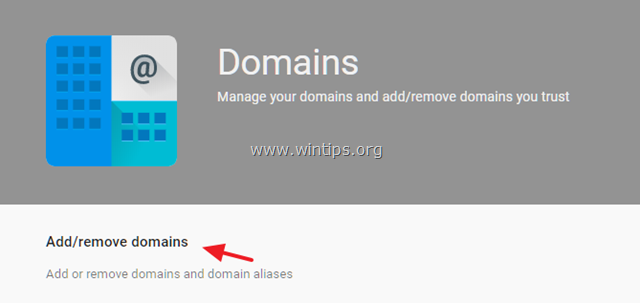
4. Кликнете върху Разширени настройки на DNS
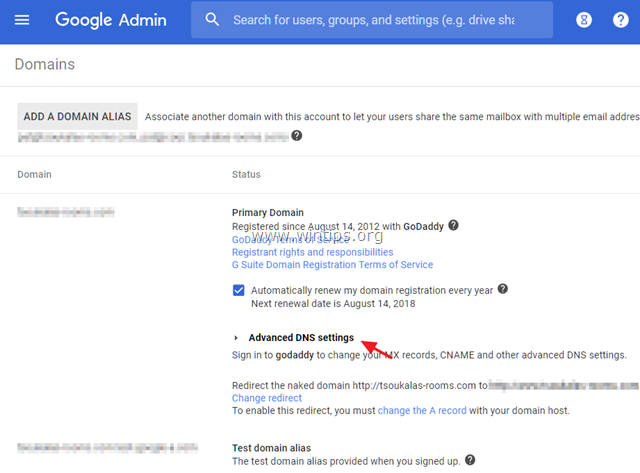
5. Накрая щракнете върху Влезте в конзолата на DNS и влезте в регистратора на третата страна (напр. GoDaddy) с предоставените име и парола за вход.
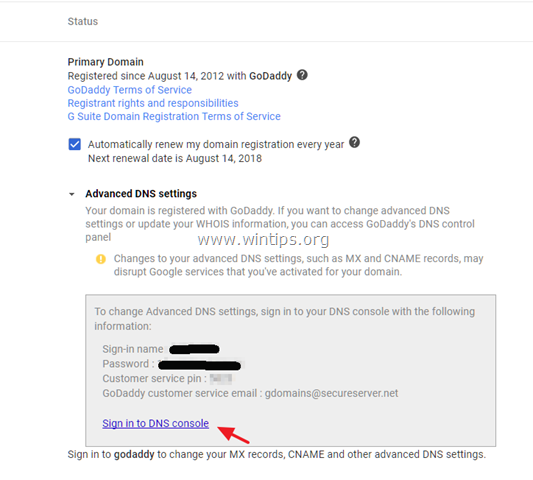
Стъпка 2. Променете DNS записите (сървърите за имена), за да сочат към новия хост.
1. Влезте в контролния панел на вашия регистратор (напр. "GoDaddy"). *
2. Кликнете върху Домейни > Моите домейни .
3. Щракнете върху Настройки икона  и изберете Управление на DNS .
и изберете Управление на DNS .
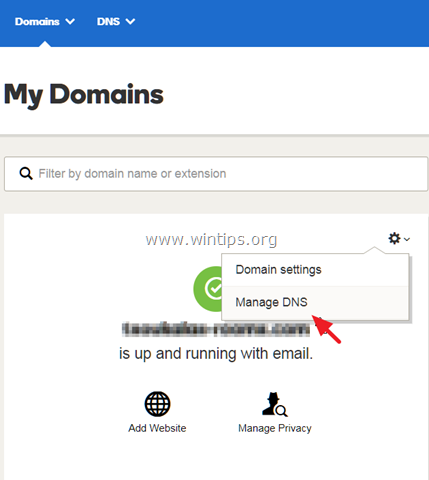
4. Превъртете надолу и в Именни сървъри щракнете върху Промяна .
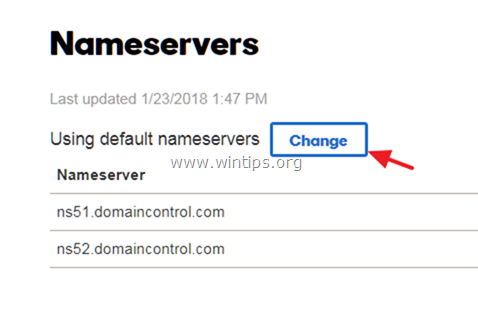
5. Като Тип на сървъра за имена , изберете: Потребителски .

6. Сега въведете сървърите за имена на вашия доставчик на хостинг и щракнете върху Запазете .
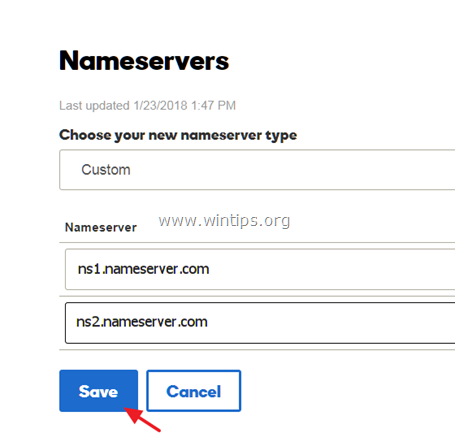
7. Готови сте. Изчакайте 24-48 часа, за да влязат в сила промените. *
Забележка: Ако искате да продължите да използвате текущата си услуга за електронна поща G-Suite GMAIL като услуга по подразбиране, следвайте инструкциите в този урок: Как да пренасочите електронната поща на домейна си към G-Suite (GMAIL)
Това е! Уведомете ме дали това ръководство ви е помогнало, като оставите коментар за опита си. Моля, харесайте и споделете това ръководство, за да помогнете на другите.

Анди Дейвис
Блог на системен администратор за Windows





